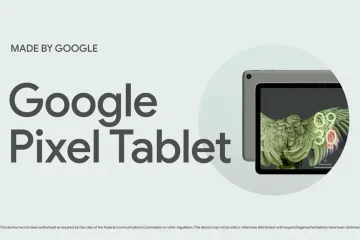Ich muss zugeben, das hat mich etwas überrascht. Ich habe keine Ahnung, wie lange es diese Funktion tatsächlich gibt, aber schon nach wenigen Minuten, in denen ich sie verwende, bin ich bereits verliebt. Dank eines kurzen Anleitungsartikels von Chrome Story habe ich möglicherweise gerade eine Funktion aktiviert Dadurch kann ich Artikel noch schneller als zuvor schreiben und wenn Sie interessiert sind, könnte es Ihnen auch ein wenig weiterhelfen.
Autokorrektur für Ihre physische Tastatur
In einer Welt, in der wir alle den größten Teil des Tages auf Bildschirmen tippen, ist die automatische Korrektur zu etwas geworden, das ich einfach erwarte, wenn ich mit meinen dicken Daumen auf die winzigen Tasten meines Telefons drücke. Schließlich kommt es bei diesen kleineren Tastaturen, die wir in der Tasche haben, am häufigsten vor, dass wir Tastendrücke verpassen, daher macht es nur Sinn, die automatische Korrektur immer griffbereit zu haben, um das Chaos zu beseitigen.
Aber wie wäre es mit einer physischen Tastatur in voller Größe? Wenn Sie ein fantastischer Schreiber sind, ist die automatische Korrektur meiner Meinung nach keine gute Idee. Aber für diejenigen von uns, die ziemlich schnell sind und dabei schnell vorgehen, Fehler machen, muss ich zugeben, dass die automatische Korrektur, die sich um das Geschäft kümmert, schon während ich diesen Beitrag schreibe, ziemlich fantastisch ist. Ich mache nicht viele Tippfehler, aber sie passieren; Und da ich gerade an diesem Beitrag arbeite, muss ich am Ende des Schreibens weniger Arbeit leisten, als ich es gewohnt bin. Und das gefällt mir.

So aktivieren Sie die automatische Korrektur auf Ihrem Chromebook
Wenn Sie es einmal ausprobieren möchten, ist die Einrichtung denkbar einfach und schon können Sie in nur wenigen Schritten Ihr eigenes, persönliches Tippsicherheitsnetz einrichten. Öffnen Sie zunächst Ihre Einstellungen und gehen Sie zu Erweitert > Sprachen und Eingaben
Klicken Sie als Nächstes auf die Einstellung für Eingaben und Tastaturen und Sie sollten Ihre Sprache als eine der aufgeführten Eingabemethoden sehen. Ich bin mir nicht sicher, wie viele Sprachen unterstützt werden, aber Sie werden nicht wissen, ob Ihre Sprache unterstützt wird oder nicht, bis Sie es ausprobieren.
Sobald Sie Ihre Sprache ausgewählt haben, stehen Ihnen nun einige Optionen sowohl für die physische als auch für die virtuelle Tastatur zur Verfügung. Die einzige Option für die physische Tastatur besteht darin, die automatische Korrektur ein-/auszuschalten. Dies ist der Teil, an dem Sie auf den Schieberegler klicken und ihn aktivieren möchten. Es sind keine Neustarts und keine zusätzlichen Schritte erforderlich: Es beginnt einfach zu funktionieren.
Und bis jetzt gefällt mir das sehr gut. Wenn Ihnen die automatische Korrektur zu irgendeinem Zeitpunkt im Weg steht oder zu einem Hindernis wird, können Sie einfach diese Schritte befolgen, um zurückzugehen und sie auszuschalten. Noch etwas: Nachdem Sie ein Wort tatsächlich automatisch korrigiert sehen, haben Sie einige Sekunden lang die Möglichkeit, auf das jetzt unterstrichene Wort zu klicken und die gerade korrigierte Aktion rückgängig zu machen. Bisher musste ich das nur einmal machen, aber ich bin mir sicher, dass es Korrekturen geben wird, die einfach am Ziel vorbeigehen. Viel Glück mit dieser neuen Funktion und ich hoffe, dass sie Ihnen genauso hilft, wie ich denke, dass sie mir helfen wird!